世界之窗浏览器怎么设置字号大小?我们在使用世界之窗浏览器上网浏览网页的时候,可能会因为浏览器的字号太小了,导致我们不能正常的去浏览网页上的内容。当我们遇到这种情况的时候,我们去浏览器中调整字号的大小,来解决出现的问题。那么世界之窗浏览器怎么设置字号大小呢?下面小编就为大家分享世界之窗浏览器设置字号大小教程,有需要的朋友快来看看吧!
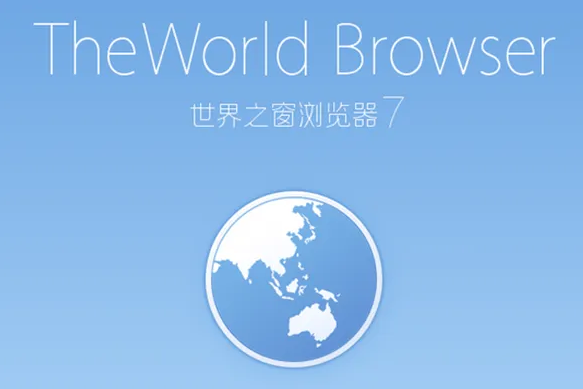
世界之窗浏览器设置字号大小教程
1、直接来到百度的首页。
2、然后我们找到右上角的自定义及控制,也就是菜单的选项,如图所示。

3、点击之后我们找到下边的“设置”按钮,如图所示。
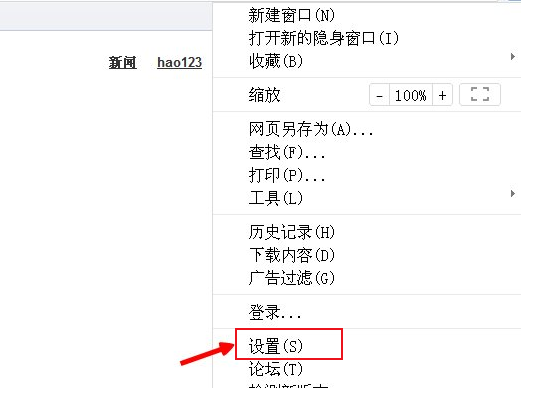
4、接着会跳到世界之窗的设置主页,如图所示。
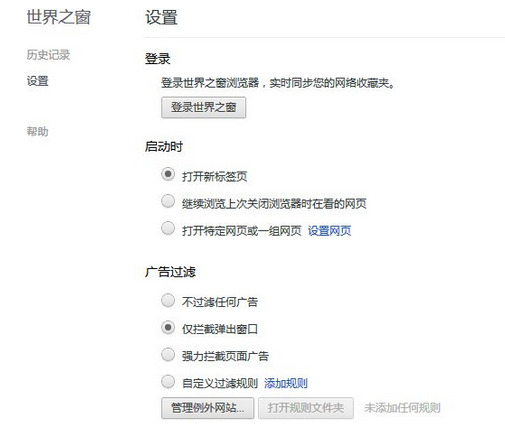
5、把鼠标拉到最底部,我们点击下边的“显示高级设置”按钮,如图所示。
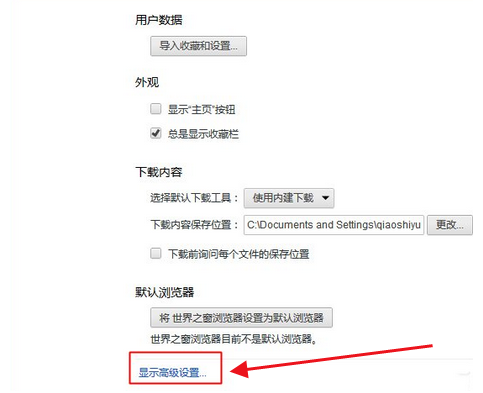
6、之后我们可以在“网络内容”的下边找到“字号”,默认是中,如图所示。
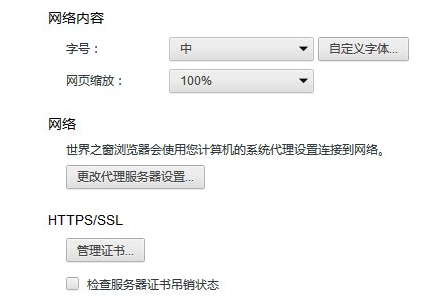
7、我们把字号改成“极大”就可以了,我们看一下现在的字体和之前的是不是一样的,如图所示。
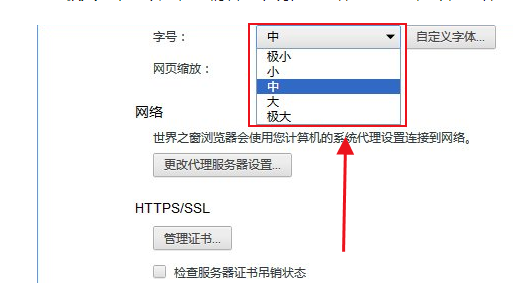
以上就是关于【世界之窗浏览器怎么设置字号大小-世界之窗浏览器设置字号大小方法】的全部内容了。关注浏览器之家,后面的分享更加精彩!















